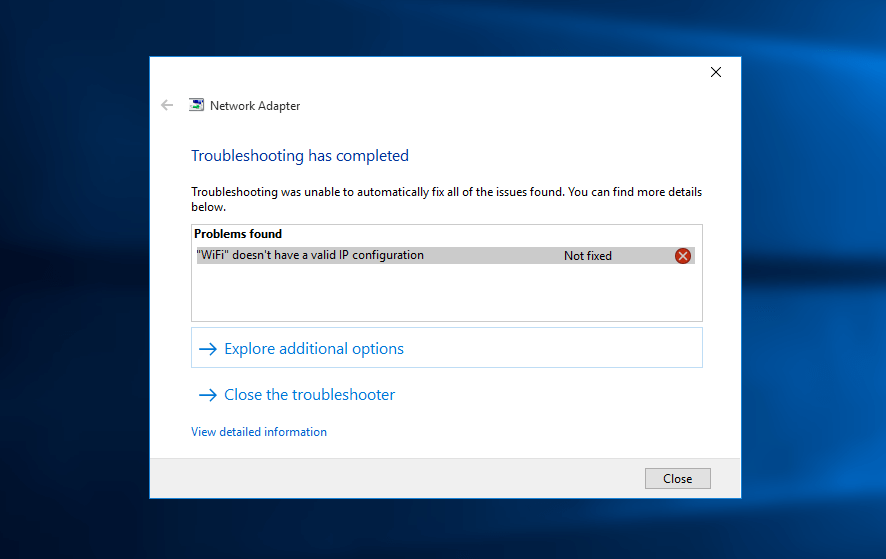Lỗi wifi doesn’t have a valid ip configuration là một lỗi khá thường xuyên xảy ra trên Windows 10 khi bạn phát sóng wifi. Đây không hẳn là lỗi nghiêm trọng. Hãy theo dõi bài viết sau đây để có thể khắc phục hoàn toàn trường hợp này nhé!
Hầu như tất cả máy tính PC, laptop và router đều được cung cấp một địa chỉ IP giúp người sử dụng có thể truy cập mạng Internet. Tuy nhiên, trong một vài trường hợp, nếu như địa chỉ IP của hệ thống bị cấu hình sai thì lỗi “Wifi doesn’t have a valid ip configuration” hoặc “Ethernet doesn’t have a valid IP configuration” hoặc “Wireless network doesn’t have a valid IP configuration” sẽ xảy ra.
Có 3 nguyên nhân gây ra lỗi này. Đó là do:
– Lỗi Router.
– Lỗi gán nhầm địa chỉ IP.
– Lỗi trên NIC.
Và để khắc phục sửa lỗi wifi doesn’t have a valid ip configuration này, ta có 3 cách sau đây:
1. Kiểm tra thiết lập của Card mạng (Netword Adapter)
Bước 1: Nhấn Windows + R để mở cửa sổ truy cập nhanh Run.
Bước 2: Nhập ncpa.cpl và nhấn Enter.
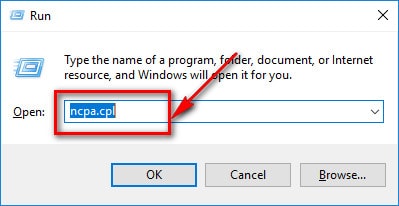
Bước 3: Tại cửa sổ giao diện Netword Connections, bạn click chuột phải vào biểu tượng kết nối mạng mà bạn đang dùng và chọn Properties.
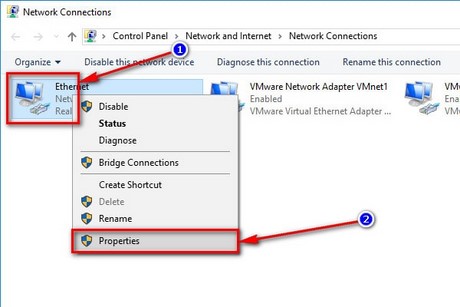
Bước 4: Giao diện Properties hiện ra, bạn click đúp chuột vào tùy chọn Internet Protocol Version 4 (TCP/IPv4).
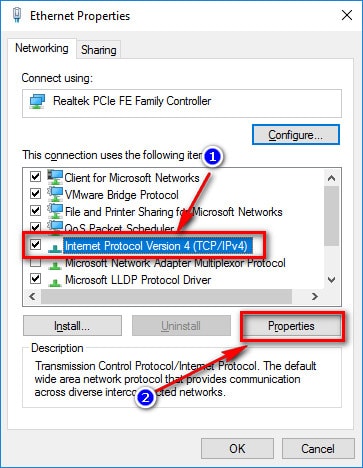
Bước 5: Kiểm tra các tùy chọn Obtain an IP address automatically và Obtain DNS server address automatically đã được chọn chưa. Nếu chưa thì hãy tích vào các tùy chọn này.
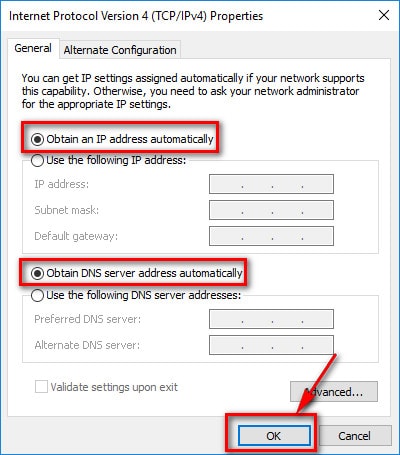
Bước 6: Nhấn OK.
2. Cài đặt lại Netword Adapter
Bước 1: Nhấn tổ hợp phím Windows + R để mở cửa sổ Run.
Bước 2: Nhập câu lệnh: hdwwiz.cpl để mở cửa sổ Device Manager.
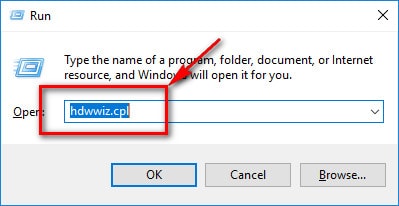
Bước 3: Tại cửa sổ Device Manager này, bạn thực hiện mở rộng tùy chọn Netword Adapters và ghi nhớ lại tên card mạng mà bạn đang dùng.

Bước 4: Click chuột phải vào Ethernet Card mà bạn đang dùng, lựa chọn Uninstall.
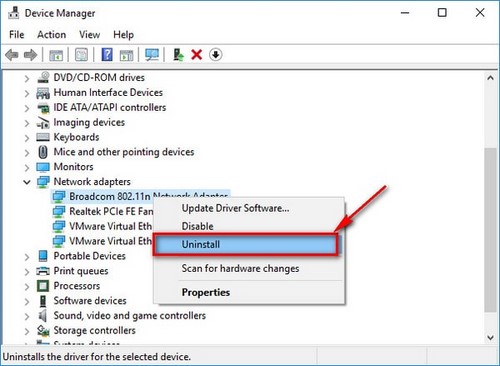
Bước 5: Tiếp đến, chọn Action rồi tùy chọn vào phần “Scan for hardware changes”.
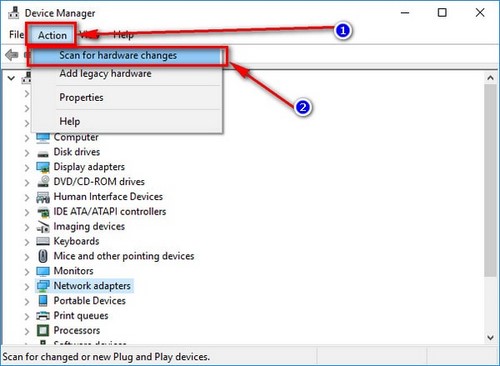
Lúc này các tìm kiếm sẽ được thực hiện và giao diện card mạng máy tính của bạn sẽ được bổ sung vào. Bây giờ, bạn đã có thể chạy công cụ Windows Network Diagnostícs hay Netword Adapter Troubleshooting để kiểm tra xem lỗi đã được khắc phục hoàn toàn hay chưa.
3. Khởi động lại Router hoặc Modem Wifi
Nếu các cách thực hiện bên trên mà vẫn không khắc phục được lỗi Wifi doesn’t have a valid ip configuration thì bạn có thể thử cách thủ công này. Khởi động lại Router hay Modem Wifi.
Việc thao tác rất đơn giản, bạn chỉ cẩn tắt Router và đợi khoảng 5 phút. Sau đó, tiến hành bật lại thiết bị và kiểm tra xem lỗi có còn hay không.
Trên đây là 3 cách sửa lỗi Wifi doesn’t have a valid ip configuration trên Windows 10 thông dụng mà chúng tôi gửi tới bạn đọc. Nếu như có giải pháp nào hay ho hơn, quý độc giả có thể chia sẻ với mình và mọi người biết bằng cách comment vào bên dưới bài viết này nhé!